敬业签> 帮助中心> 敬业签电脑版个人便签> 敬业签电脑版桌面便签软件怎么修改账号密码?
敬业签电脑版桌面便签软件怎么修改账号密码?
敬业签是一款支持多端同步功能的云服务桌面便签软件,支持Windows电脑PC版使用。在云便签电脑版系统设置界面,“会员中心”右侧有个“修改密码”的按钮,该按钮可以修改敬业签云便签的账号密码。那么敬业签电脑版桌面便签软件怎么修改账号密码呢?
一、打开已登录的敬业签电脑版桌面便签软件,在云便签右上方找到“设置”,在弹出的选择框中点击“设置”按钮,进入系统设置页面;
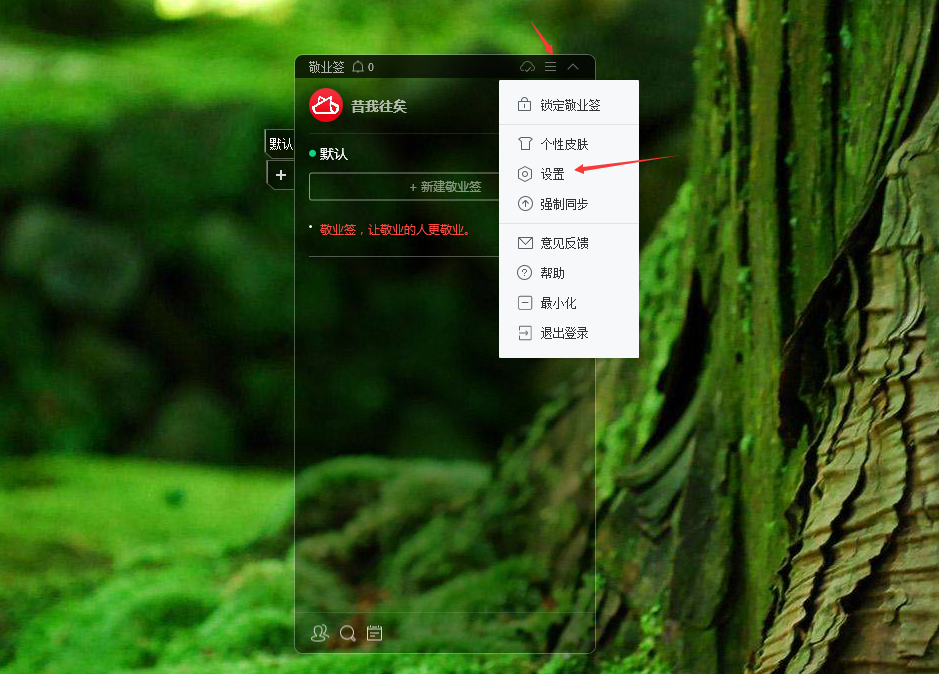
二、在系统设置界面左侧找到“个人设置”,选中“头像与昵称”右侧的“修改密码”按钮,点击该按钮;
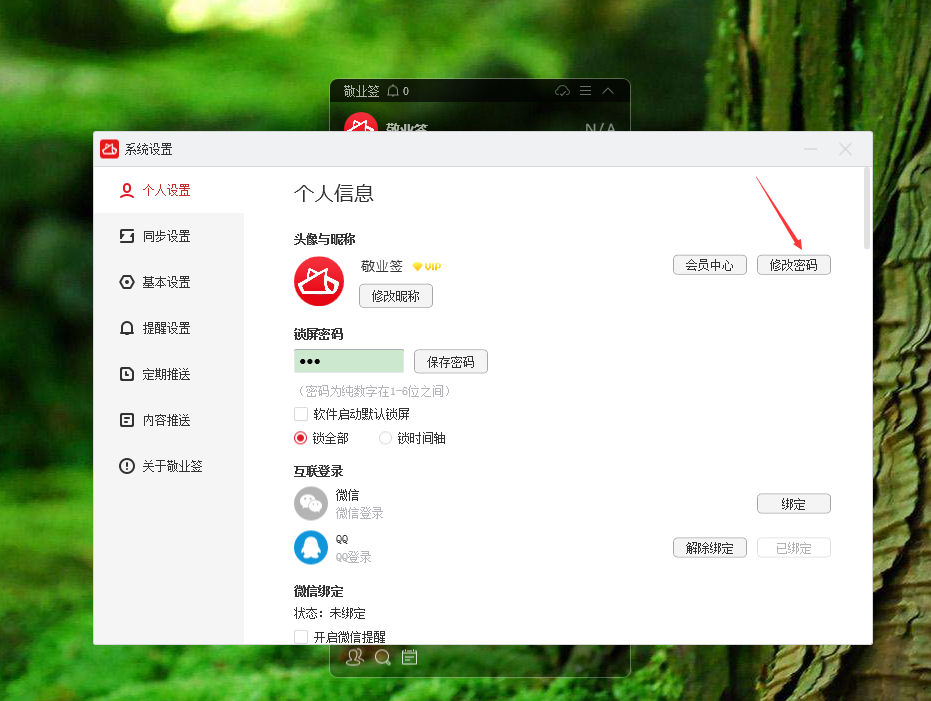
三、进入网页版界面,输入账号密码或者使用微信/QQ快捷登录,进入网页版会员管理界面,在“基本资料”中找到会员管理,点击登录密码后面的“修改密码”,修改账号密码,修改的新密码不得与原密码相同;使用微信QQ登录且未设置过账号密码的用户,可直接设置新的会员账号和密码。
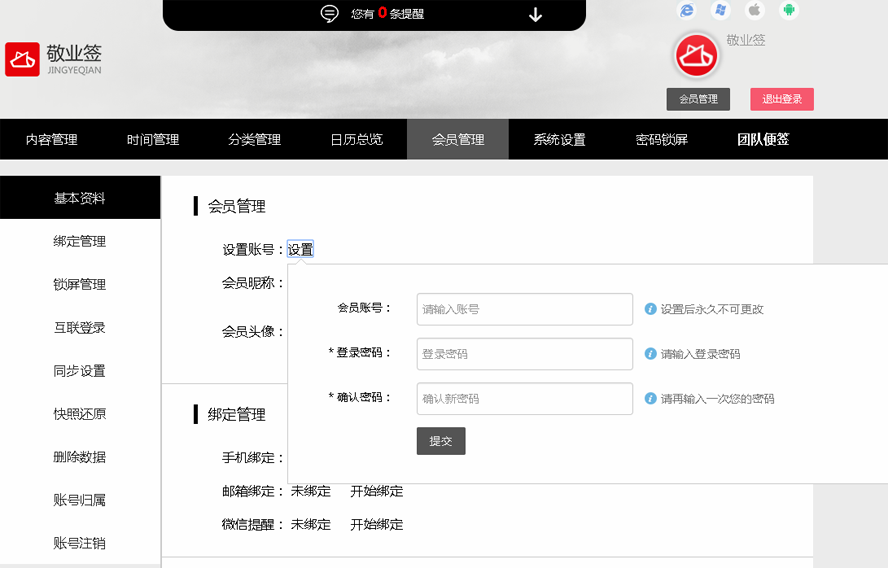
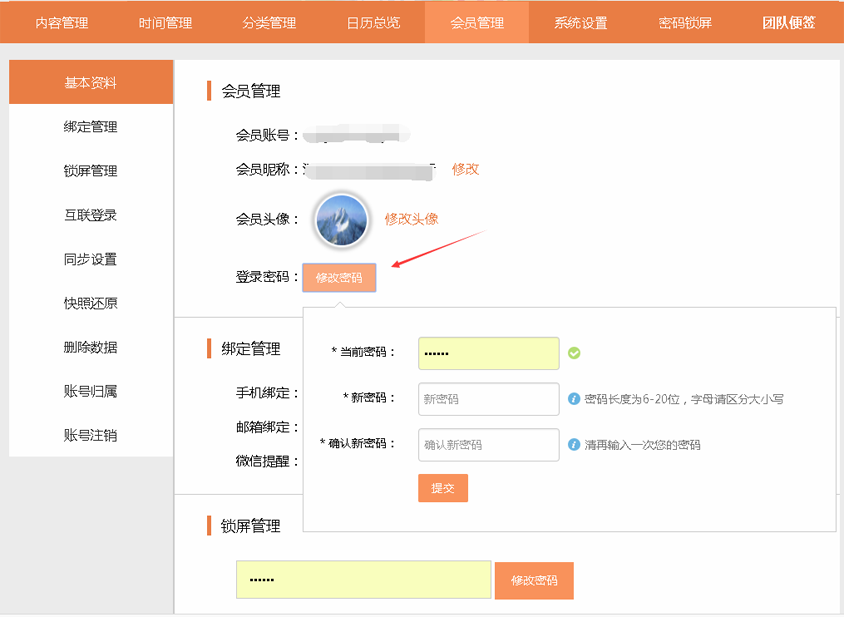
四、设置完成后点击提交,提示“密码修改成功”,即可代表云便签账号密码修改成功。
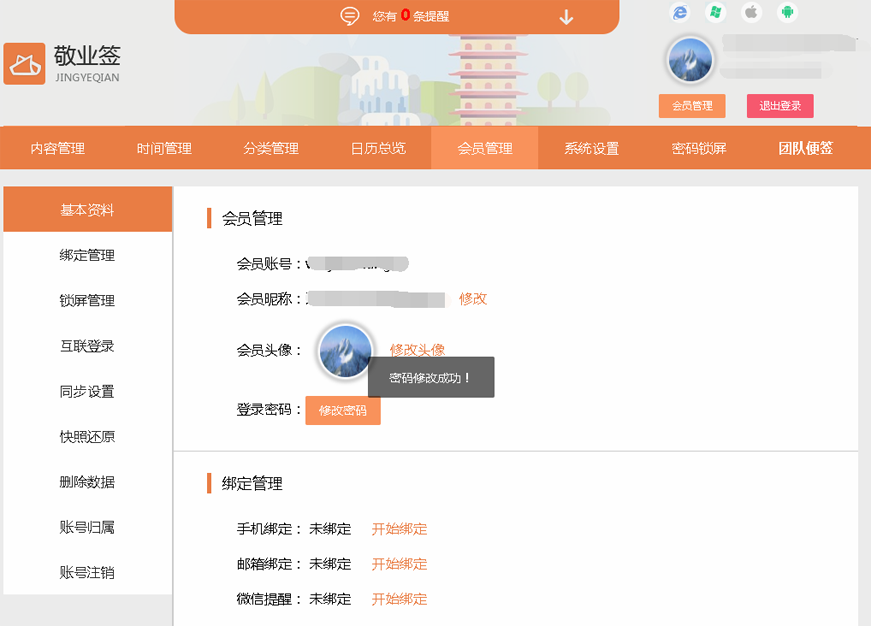
注:使用微信QQ登录且未设置过会员账号密码的用户,需要先设置会员账号和密码,后续才能修改。设置会员账号密码之后,微信/QQ登录用户不仅可以使用微信或QQ登录,还可以通过设置的会员账号密码登录,同步共享微信/QQ登录的敬业签账号里的便签内容。
敬业签云便签账号密码修改成功后,当前登录的账号将会自动退出,用户需重新输入设置修改过的新密码,登录后才能正常使用敬业签。同时,修改过的账号密码适用于安卓手机、苹果手机以及iPad等其他端。





